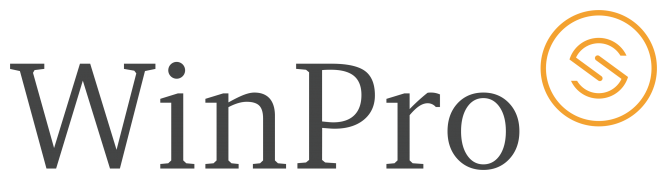Macros
Macros
Vous pouvez dorénavant faire des macros commandes dans toutes les fenêtres. Vous avez une possibilité de 12 macros par fenêtre. Ces macros permettent d’accélérer le processus d’une transaction par exemple. Dans l’exemple qui suit, je désire créer une macro afin d’accélérer la facture de vente pour des ventes au comptant. J’ai un client dans mon cardex qui s’appelle ” Vente Comptant “. Je décide d’utiliser la macro ” CTRL-F2 ” pour cet exemple.
{bmct macro.bmp}
Explication de la macro :
| Macro | Touche du clavier |
| ^N | CTRL – N |
| Vente Comptant | Vente Comptant |
| {TAB} | TAB |
| +{END} | Shift END |
| +{PGDN} | Shift Page Down |
| {DEL} | Delete |
Il faut séparer chaque bloc d’instruction par un point virgule (;). Il est important que chaque macro soit en lettre majuscule ex : {TAB}. Ceci est un aperçu de ce que l’on peut faire avec des macros commande. Vous trouverez dans le tableauCodes_macro>Second les codes de macro.
P.S. Il est à noter que les macros fonctionnent tant qu’il n’y a pas de deuxième fenêtre qui s’ouvre durant l’exécution de cette macro.